تقریباً تمامی افراد از نرم افزارهای مایکروسافت آفیس که شامل ورد و اکسل و پاورپوینت و دیگر نرم افزارها می شوند استفاده می کنند.
در این میان نرم افزار ورد بیشترین استفاده را در بین کاربران دارد امکانات زیادی را در تایپ و ترجمه در اختیار شما قرار میدهد.
در صورتیکه شما در هر صورتی دارای صفحات ای خالی و بدون مصرف در نرم افزار ورد می شوید می توانید از این آموزش برای حذف صفحه خالی در ورد استفاده کنید.
باید بدانید که تمامی آموزشهایی که در ادامه به شما ارائه می شود تقریباً در تمامی نسخه های ورد یکسان بوده اما اگر بخواهم به طور دقیق تر بگویم این آموزش در نسخه های ورد ۲۰۱۶ و ۲۰۱۳ و ۲۰۱۰ و ۲۰۰۷ و هم چنین جدیدترین نسخه آن یعنی ۲۰۱۹ و ۲۰۲۰ یکسان میباشد.
همچنین بخوانید: ذخیره فایل ورد به صورت pdf
نکته: قبل از مشاهده آموزش، شما می توانید با مشاهده بسته آموزش کامل ورد به حرفه ای ترین مباحث ورد و نکات آن مسلط شوید.
حذف صفحات اضافی در ورد
آموزش حذف صفحات در ورد : باید بدانید که نرم افزار ورد امکانات بسیار جالبی را برای حذف صفحات خالی در ورد به وجود آورده است که یکی از شایعترین این روشها که علاوه بر آنکه به شما در حذف صفحات خالی در ورد کمک می کند به شما در تریم کردن متون نیز کمک می کند.
ابتدا به صفحه خالی خود یا صفحه که میخواهید حذف شود مراجعه نمایید.
برای حذف صفحه خالی در ورد مانند تصویر زیر وارد تب هم در نرم افزار ورد شوید از گوشه سمت راست روی فلش گزینه find کلیک نمایید و از لیست باز شده روی گزینه go to کلیک کنید.
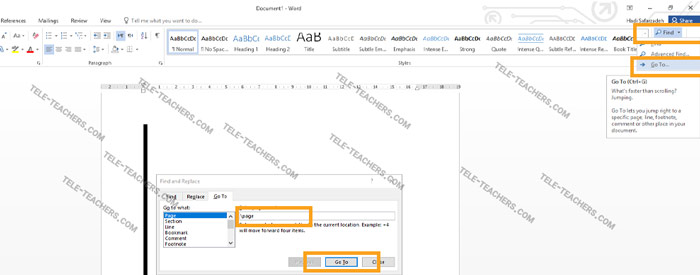
شما همچنین می توانید با فشار دادن کلید های ترکیبی Ctrl + G این کار را انجام دهید. شما با فشار دادن این دکمه های ترکیبی میتوانید صفحه FIND AND REPLACE را به صورت باز شده در پروژه وردتان مشاهده کنید.

سپس در صفحه باز شده عبارت بک اسلش پیج page\ را مانند زیر وارد نمایید و روی گزینه go to بزنید تا یک خط چین یا نوار مانند شکل زیر کل صفحه را بگیرد. به این ترتیب تغییراتی که در این تنظیمات اعمال کرده اید ذخیره میشود.
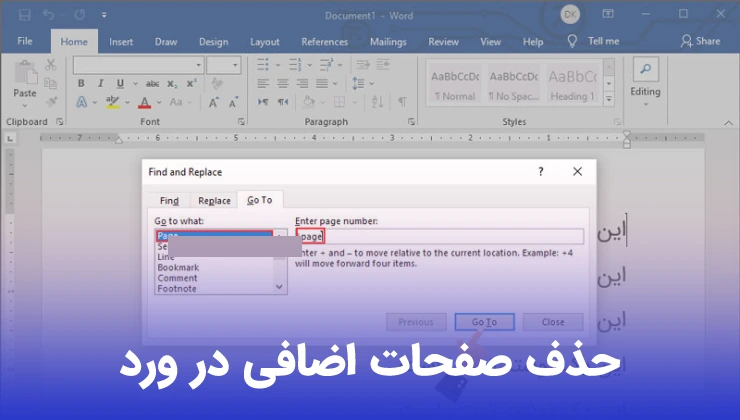
روی گزینه close بزنید . بعداز سپری شدن مراحل قبلی محتوایی که در این صفححه وجود دارد به صورت انتخاب شده در میاید. دکمه بک اسپیس backspace را فشار دهید تا صفحه کلی شما یا صفحه مورد نظر به صورت کامل حذف شود.
لازم به ذکر است که شما می توانید از این روش برای حذف یک صفحه نوشته شده در ورد نیز استفاده کنید.
اگر میخواهید میزان توانایی و مهارت خود را در کار با نرم افزار ورد بسنجید و برای آزمون فنی و حرفه ای ورد آماده شوید و با دریافت مدرک فنی و حرفه ای وارد بازار کار شده و کسب درآمد کنید با انجام آزمون آنلاین ورد میتوانید شانس قبولی خود را در این آزمون ها بالاتر ببرید و به منبع نمونه سوالات با جواب دسترسی پیدا کنید.
روش دوم حذف صفحه خالی در ورد
یکی از سادهترین روشها که پیشنهادی خودمان است و می توان چند صفحه خالی را همزمان با هم پاک نمود این است که شما مانند تصویر کلید کنترل را Ctrl را بگیرید و سپس فضای خالی بین پاراگراف ها یی که می خواهید حذف بشوند یا اینکه صفحات خالی را سلکت کنید برای اینکار فقط کافی است کلید چپ موس را یک بار فشار دهید و آن را به پایین بکشید تا این فضا انتخاب شود و همزمان تا مادامی که فضای تمامی فضا را انتخاب نکرده ای کلید کنترل را رها نکنید.
در پایان شما میتوانید برای حذف فضاهای انتخاب شده دکمه دلیت Delete را بزنید.
نکته: قبل از مشاهده ادامه آموزش، شما می توانید با مشاهده بسته آموزش کامل اکسل به حرفه ای ترین مباحث ورد و نکات آن مسلط شوید.
روش دیگر حذف صفحه در ورد
روش دیگر حذف صفحات اضافی در ورد این است که از سمت چپ گوشه پایین روی قسمت شماره صفحات کلیک کنید تا یک باکس سمت چپ ایجاد شود. سپس شما مانند تصویر زیر ۳۰۰۰ شده روی گزینه pages کلیک کنید تا صفحات مختلف خود. را ببینید.
صفحات خالی را پیدا کنید روی آن کلیک کنید و دکمه backspace را آنقدر فشار دهید تا صفحه مربوطه حذف شود.
به این ترتیب شما موفق به پاك كردن صفحه اضافه در ورد شدید و از این طریق میتوانید تعداد صفحاتی که در پروژه وردتان موجود است را مشاهده کنید و به این ترتیب بر صفحات خالی ورد تان نیز مدیریت داشته باشید.
همچنین بخوانید: چگونه در اکسل فارسی بنویسیم
مشاهده کامل ترین آموزش پاورپوینت در لینک زیر
حذف صفحه اول در ورد
روش دیگیری که در این قسمت برای حذف صفحه اول در ورد به شما توضیح داده ایم را شما میتوانید به طور کلی برای حذف صفحه در ورد استفاده کنید و فرقی ندارد که حذف صفحه اول ورد مد نظر شما باشد یا حذف صفحه آخر ورد یا صفحات میانی. شما کافی است مراحل زیر را به ترتیب انجام دهید و طبق تصویر عمل کنید.
- در اولین مرحله از حذف صفحه در ورد شما باید از نوار ابزاری که در قسمت بالا وجود دارد گزینه View را انتخاب کرده و در بخش Show از میان گزینه های موجود تیک گزینه Navigation Pane را فعال نمایید.
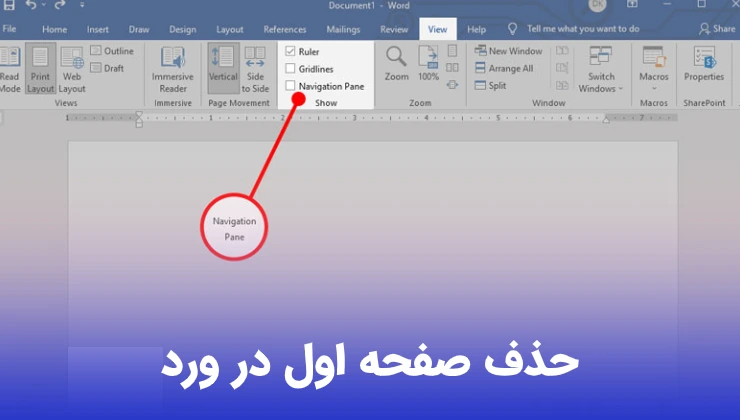
- در مرحله دوم شما باکسی را در قسمت چپ صفحه ورد تان مشاهده میکنید که شما باید در باکس تب را انتخاب کنید. در این تب شما میتوانید صفحاتی که در ورد ساخته اید را مشاهده نمایید که با انتخاب صفحه مورد نظرتان برای حذف صفحه در ورداقدام کنید و بعد از انتخاب صفحه شما باید دکمه را بزنید. به این ترتیب شما حذف صفحه اول در ورد را به راحتی انجام داده اید.
اگر میخواهید در کنار نرم افزار ورد کار با سایر نرم افزار های کاربردی ماکروسافت مانند اکسل، اکسس، پاورپوینت و کار با اینترنت و ویندوز و مبانی کامپیوتر را یاد بگیرید میتوانید از فیلم های رایگان آموزش مهارت های هفتگانه icdl بهره برده و مدرک بین المللی فنی حرفه ای از این دوره دریافت کنید.
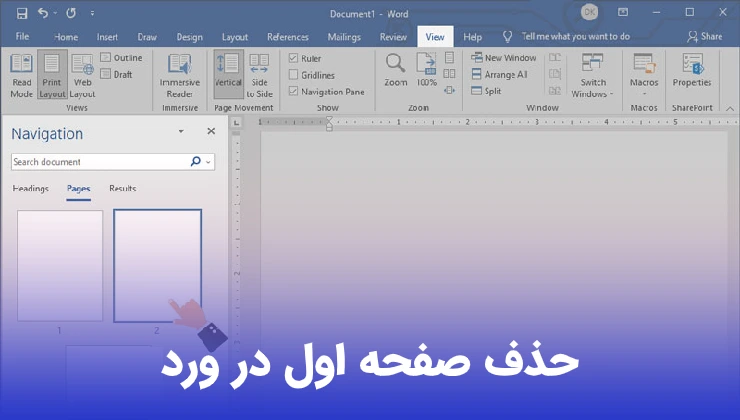
حذف صفحه خالی آخر در ورد
یکی دیگر از قابلیت هایی که کاربران به دنبال آن هستند حذف صفحه خالی آخر در ورد میباشد زیرا همیشه بعد از اتمام کار شما متوجه میشوید که یک یا چند صفحه خالی در آخر وردتان اضافه شده است. در این روش برای حذف یک صفحه در ورد حالا یا صفحه آخر باشد یا نه باید مراحل زیر را طی نمایید.
در نوار ابزار بالا ورد شما باید گزینه Home را انتخاب نمایید و از میان بخش های مختلف در بخش Paragraph گزینه مانند شکل زیر را انتخاب نمایید. با انتخاب این گزینه شما میتوانید بر تمام کاراکتر های چاپی و غیر چاپی در ورد قدرت مدیریت داشته باشید.

به این ترتیب شما همان طور که در شکل مشاهده میکنید میتوانید در پروژه ورد تان هر کاراکتر غیر چاپی که وجود دارد را مشاهده نمایید. در این صورت میتوانید هر کاراکتری که غیر ضروری در پروژه ورد تان محسوب میشود را پاک کنید و به این ترتیب اقدام به حذف صفحات اضافی نمایید.
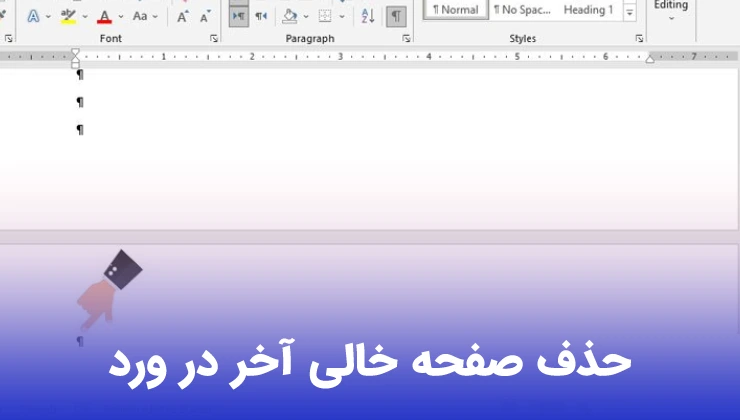
نکته حذف صفحه آخر ورد
گاهی ممکن است صفحه اخر ورد حذف نشود که دلیل آن میتواند به دلیل استفاده از Page Break میباشد. به این ترتیب شما میتوانید برای حذف یک صفحه در ورد که حالا صفحه آخر و یا سایر صفحات باشد مانند مرحله قبلی با انتخاب گزینه نمایش کارکتر های چاپی و غیر چاپی شما میتوانید سکشن مربوط به Page Break را مشاهده کنید و به راحتی با حذف این سکشن اقدام به حذف صفحه خالی در ورد نمایید.

حذف صفحه در ورد گوشی
خیلی از کاربران از نسخه اندروید ورد استفاده میکنند و یکی از چالش هایی که با آن رو به رو هستند وجود صفحات خالی اضافی در آن میباشد. حذف صفحه در ورد گوشی تفاوتی با حذف صفحات اضافی در ورد دسکتاپ ندارد و شما میتوانید دقیقا همین مراحلی که در قسمت های بالا مقاله به اشاره کردیم را به کار بگیرید.
اگر سوالی در مورد حذف صفحه در ورد گوشی دارید میتوانید در قسمت نظرات این صفحه مطرح کنید تا اساتید ما در اسرع وقت پاسخ شما را بدهند و مشکل را رفع کنند.
جمعبندی
روش هایی که در این مقاله گفته شده است را شما میتوانید برای حذف صفحه در ورد 2019، حذف صفحه در ورد 2016، حذف صفحه در ورد 2010، حذف صفحه در ورد 2013، حذف صفحه در ورد 2007، حذف صفحه اول در ورد و به طور کلی پاك كردن صفحه اضافه در ورد استفاده کنید. اگر در هر مرحله با مشکلی رو به رو شدید میتوانید در قسمت نظرات سوال تان را مطرح کنید تا اساتید برتر ورد ما در سریع ترین زمان پاسخ شما را بدهند.
سوالات متداول
حذف صفحه در ورد چگونه است؟
در این مقاله 4 روش کاربردی و آسان را برای حذف یک صفحه در ورد در نسخه های مختلف به صورت تصویری و مرحله به مرحله به شما آموزش داده ایم.
حذف صفحه در ورد گوشی چگونه است؟
پاك كردن صفحه اضافه در ورد گوشی مانند روش های گفته شده در مقاله برای حذف صفحه در ورد دسکتاپ میباشد و شما با انتخاب دقیقا همان گزینه ها میتوانید صفحات اضافی را حذف نمایید.
مقالات مرتبط

آزمون آنلاین ورد

رفع مشکل قفل شدن ورد

رسم نمودار در ورد - درج و ایجاد تغییرات در انواع نمودار های ورد

نیم فاصله چیست - درج نیم فاصله در ورد

ذخیره خودکار در ورد - auto save در word

رفع مشکل به هم ریختگی متن در ورد - فارسی و انگلیسی

آموزش تبدیل فایل ورد به پی دی اف - تبدیل word به pdf

چرخش متن در ورد - عمودی کردن نوشته در ورد

سربرگ در ورد (Header) تنضیمات و تغییر هدر در ورد

هایپرلینک در ورد (Hyperlink) + بوک مارک در ورد

درج علامت تیک در ورد - چک باکس در ورد

جستجو متن در ورد | replace و find در ورد | سرچ در ورد

فاصله خطوط در ورد word

ساده ترین روش فارسی کردن شماره صفحات در ورد

افزودن کادر و حاشیه در ورد و نحوه حذف آن

آموزش درج واترمارک در ورد + حذف + فیلم آموزش

چگونه فایل ورد را ذخیره کنیم - ذخیره فایل ورد به دیگر نسخه ها - ذخیره اتوماتیک در ورد
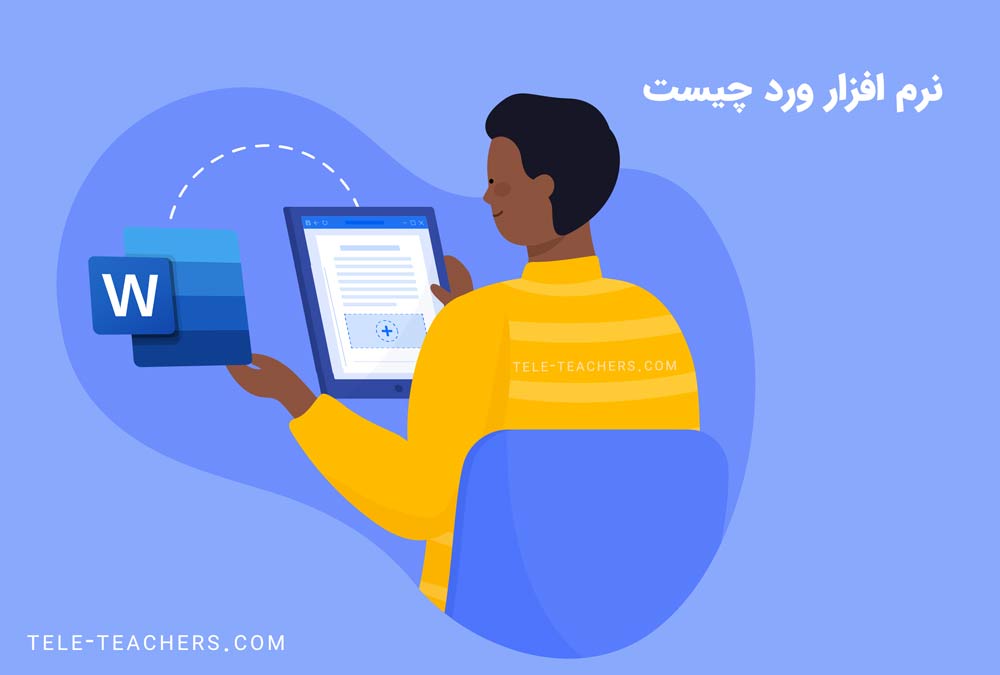
نرم افزار ورد چیست

سرچ در اکسل

محاسبه درصد در اکسل

تبدیل پی دی اف به اکسل

اضافه کردن سطر و ستون در اکسل

افزایش سرعت اینترنت کامپیوتر

کاهش حجم پاورپوینت

قرار دادن ویدیو در پاورپوینت
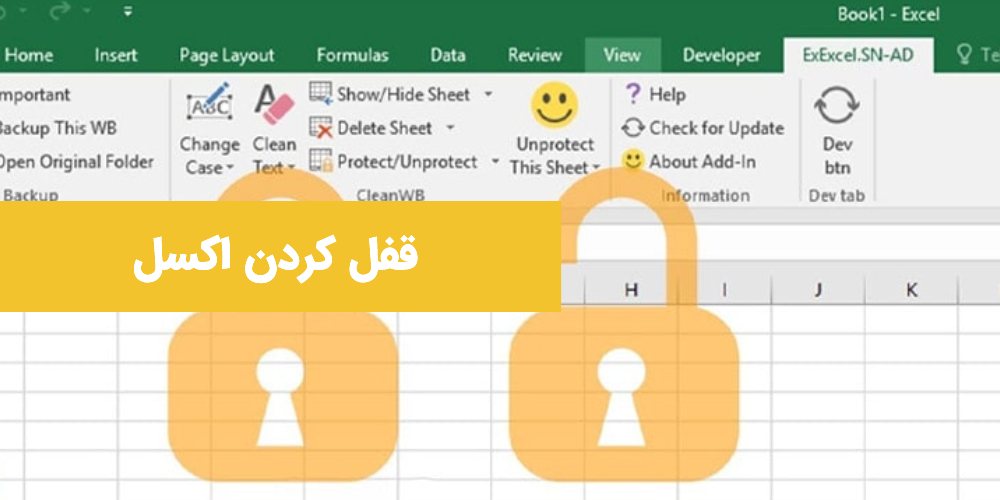
قفل کردن اکسل

تابع choose در اکسل
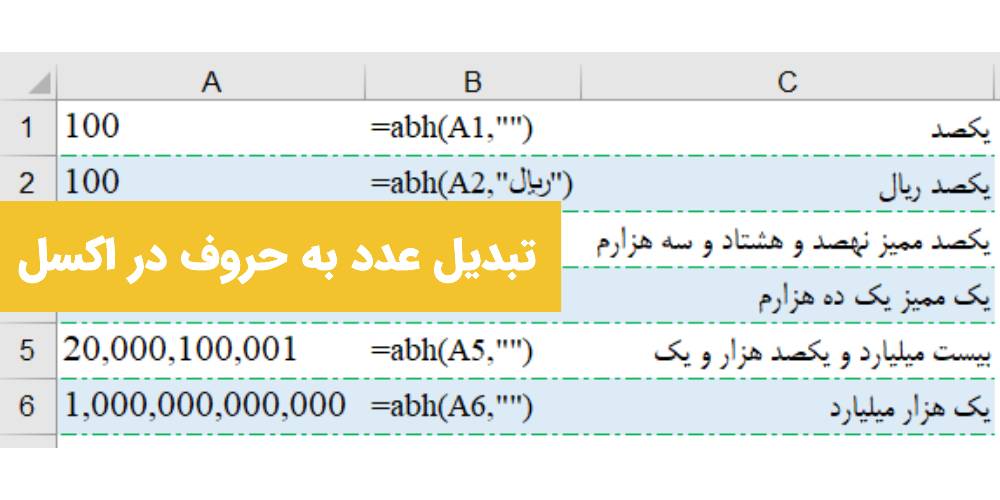
تبدیل عدد به حروف در اکسل
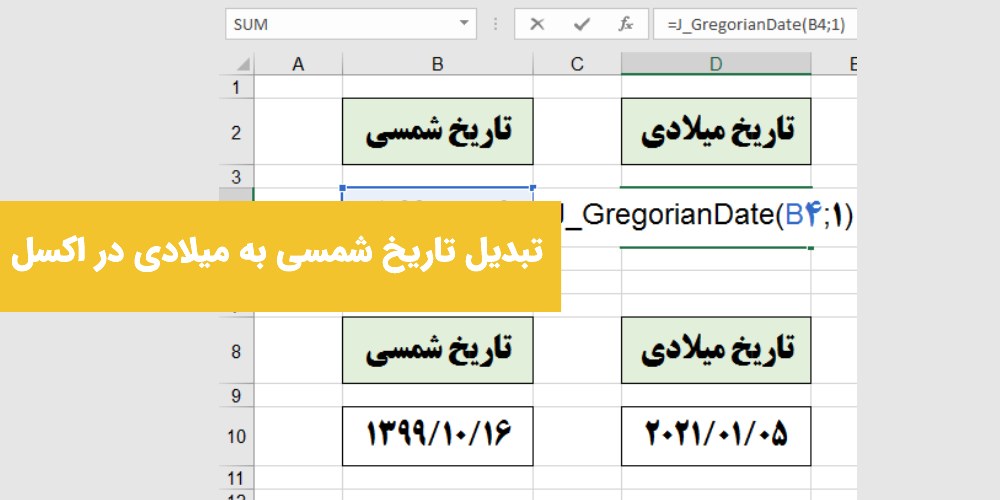
تبدیل تاریخ شمسی به میلادی در اکسل
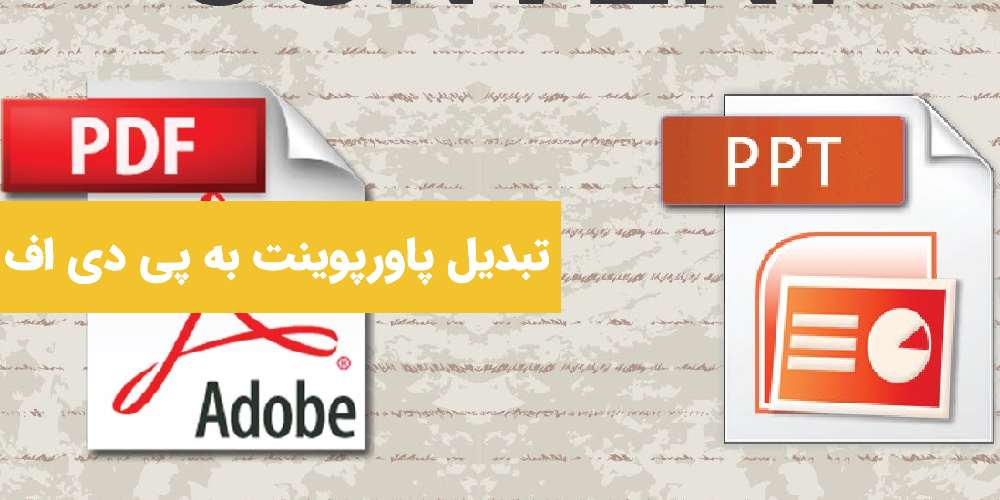
تبدیل پاورپوینت به پی دی اف

لیست دوره های فنی حرفه ای تهران

بالا نیامدن ویندوز 10
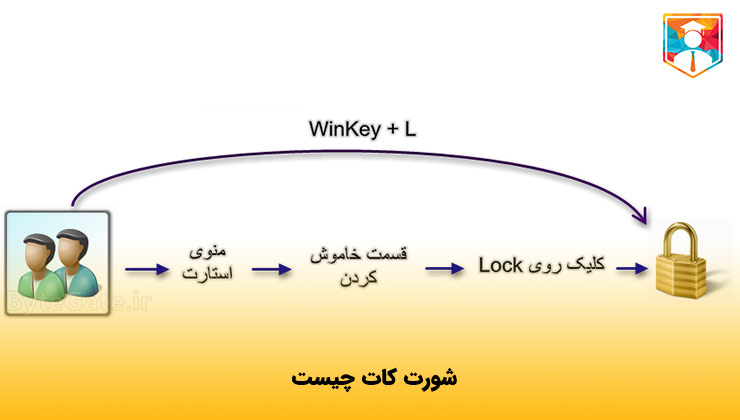
شورت کات چیست

فعال کردن کیبورد مجازی ویندوز
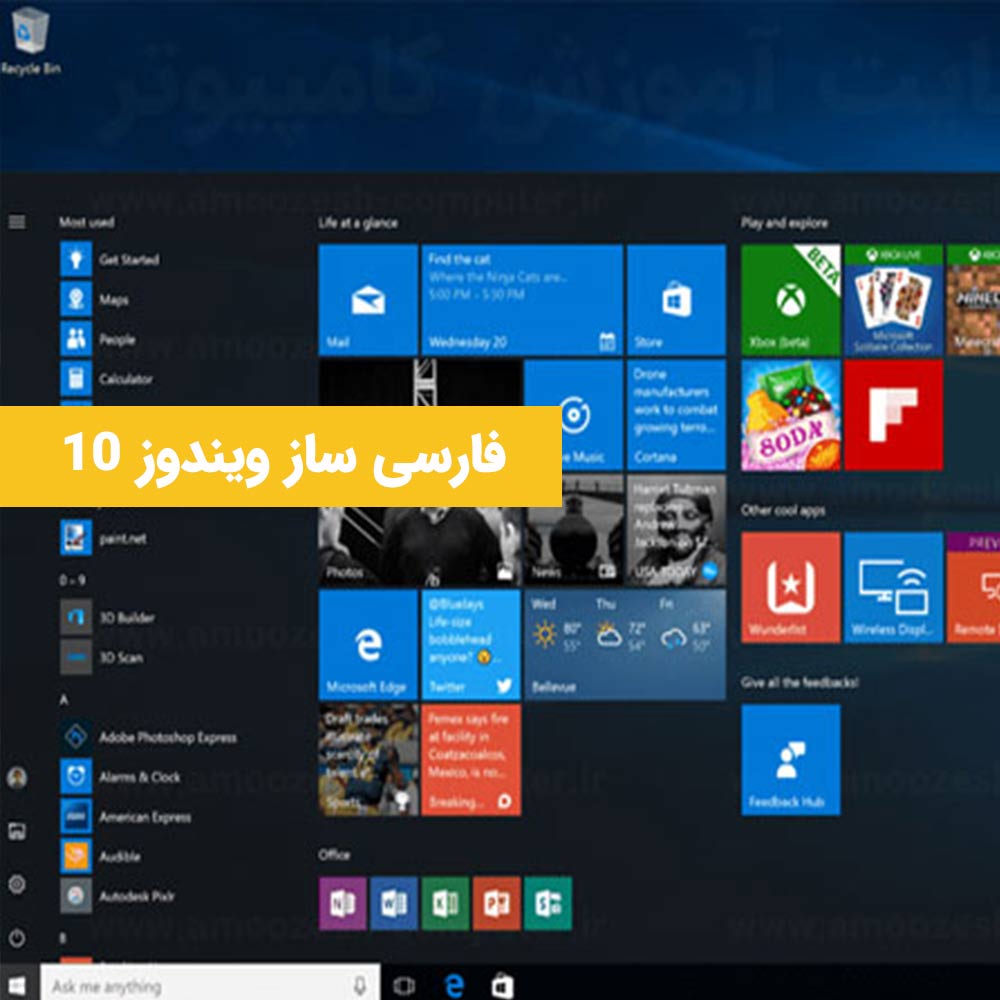
فارسی ساز ویندوز 10

مدرک فنی حرفه ای

آزمون آنلاین فنی حرفه ای

تبدیل پاورپوینت به فیلم

پاورپوینت چیست

نحوه کرک کردن نرم افزار

کمبو لیست چیست؟

مبانی کامپیوتر چیست - مبانی کامپیوتر icdl

مشکل نصب نشدن گیم لوپ

تفاوت کابل vga با hdmi و dvi

رفع مشکل قفل شدن ورد

نحوه اتصال موس وایرلس بدون دانگل

آزمون آنلاین icdl

icdl چیست و کاربرد های مدرک icdl

تایپر چیست و تایپر یعنی چه و چگونه تایپر شویم؟

آموزش ساخت جدول در اکسل - Table در اکسل

رسم نمودار در ورد - درج و ایجاد تغییرات در انواع نمودار های ورد

نیم فاصله چیست - درج نیم فاصله در ورد

ذخیره خودکار در ورد - auto save در word

رفع مشکل به هم ریختگی متن در ورد - فارسی و انگلیسی

آموزش تبدیل فایل ورد به پی دی اف - تبدیل word به pdf

چرخش متن در ورد - عمودی کردن نوشته در ورد

سربرگ در ورد (Header) تنضیمات و تغییر هدر در ورد

هایپرلینک در ورد (Hyperlink) + بوک مارک در ورد

درج علامت تیک در ورد - چک باکس در ورد

جستجو متن در ورد | replace و find در ورد | سرچ در ورد

فاصله خطوط در ورد word

ساده ترین روش فارسی کردن شماره صفحات در ورد

افزودن کادر و حاشیه در ورد و نحوه حذف آن

آموزش درج واترمارک در ورد + حذف + فیلم آموزش

چگونه فایل ورد را ذخیره کنیم - ذخیره فایل ورد به دیگر نسخه ها - ذخیره اتوماتیک در ورد

چگونه در اکسل بنویسیم - آموزش تایپ فارسی در اکسل + فیلم













برای ارسال نظر لطفا وارد شوید